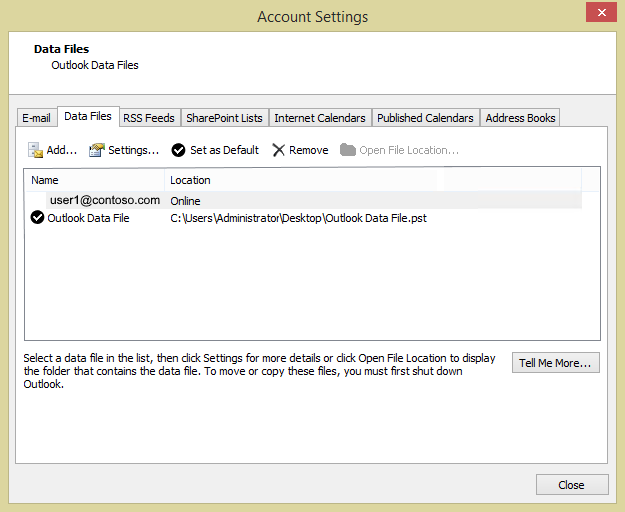Nota
L'accesso a questa pagina richiede l'autorizzazione. È possibile provare ad accedere o modificare le directory.
L'accesso a questa pagina richiede l'autorizzazione. È possibile provare a modificare le directory.
Numero KB originale: 3154038
Sintomi
Considerare lo scenario descritto di seguito:
- Si usa Microsoft Outlook 2010 per connettersi a una cassetta postale in Exchange Server 2013 o versione successiva o per Exchange Online in Microsoft 365.
- Outlook 2010 è configurato in modalità online e usa un file pst come percorso di recapito predefinito.
- È possibile inviare messaggi di posta elettronica usando un file OFT (.oft).
In questo scenario, i messaggi di posta elettronica inviati tramite il file OFT (.oft) non vengono sempre ricevuti dal destinatario. Il messaggio viene visualizzato nella cartella Posta inviata anche se il destinatario non lo riceve.
Per ovviare a questo problema, utilizzare uno dei seguenti metodi:
Soluzione alternativa 1: non usare un file pst come percorso di recapito predefinito
Invece di usare un file pst come percorso di recapito predefinito, configurare Outlook per l'uso della modalità Cached Exchange. Per impostazione predefinita, la modalità Cached Exchange usa un file OST come percorso di recapito predefinito. A tal fine, attenersi alla seguente procedura:
- Nella scheda File di Outlook 2010 fare clic su Impostazioni account e quindi su Impostazioni account.
- Nella scheda File di dati selezionare l'account di Exchange per cui il percorso è impostato su Online.
- Fare clic su Imposta come predefinito.
- Nella scheda Posta elettronica selezionare l'account di Exchange e quindi fare clic su Cambia cartella.
- Nella finestra Posizione recapito posta fare clic su Sì.
- Selezionare l'indirizzo di posta elettronica di Exchange e quindi fare clic su OK.
- Fare clic su Cambia.
- Selezionare la casella di controllo Usa modalità cache .
- Fare clic su Avanti e quindi su OK.
- Fare clic su Fine, fare clic su Chiudi, uscire e quindi riavviare Outlook.
Dopo aver seguito questi passaggi, l'account di Exchange sarà il percorso di recapito predefinito. Tutti i dati di posta elettronica archiviati nel file pst vengono comunque archiviati nel file pst e non nella cassetta postale di Exchange. Per spostare tutti i dati di posta elettronica dal file pst alla cassetta postale di Exchange, seguire questa procedura:
- Nella scheda File di Outlook 2010 fare clic su Impostazioni account e quindi su Impostazioni account.
- Nella scheda File di dati prendere nota del percorso del file di dati di Outlook.
- Selezionare il file di dati di Outlook e quindi fare clic su Rimuovi. Fare clic su Sì per confermare.
- Scegliere Chiudi.
- Nella scheda File fare clic su Apri.
- Fare clic su Importa.
- Selezionare Importa da un altro programma o file e quindi fare clic su Avanti.
- Selezionare File di dati di Outlook (pst) e quindi fare clic su Avanti.
- Passare al percorso annotato nel passaggio 2, selezionare il file pst e quindi fare clic su Apri.
- Selezionare l'opzione preferita e quindi fare clic su Avanti.
- Fare clic su Fine.
Soluzione alternativa 2: usare una versione successiva di Outlook
Outlook 2016 e Outlook 2013 non impostano più il percorso di recapito predefinito su un file pst. Pertanto, queste versioni di Outlook non riscontrano questo problema.
Soluzione alternativa 3: Non usare file OFT (.oft)
Anziché usare un file OFT (.oft), copiare il testo in un nuovo messaggio di posta elettronica.
Stato
Si tratta di un problema noto in Outlook 2010.
Ulteriori informazioni
Per determinare se il client Outlook 2010 è configurato nel modo descritto nella sezione "Sintomi", seguire questa procedura:
Nella scheda File di Outlook 2010 fare clic su Impostazioni account e quindi su Impostazioni account.
Nella scheda Posta elettronica selezionare l'account di Microsoft Exchange e quindi visualizzare il percorso elencato in Account selezionato che recapita nuovi messaggi nel percorso seguente. Se questo percorso è un file pst, è possibile che si verifichi il problema.

Nella scheda File di dati visualizzare il percorso elencato nel campo Percorso per ogni file. Se il percorso dell'indirizzo di posta elettronica è impostato su Online e il percorso del file di dati di Outlook è un file pst, è possibile che si verifichi questo problema.